Im Bereich Administration unter dem Navigationspunkt Inhalte kannst du eine neue Bildergalerie anlegen.
1. Name
Zuerst musst Du Deiner Galerie einen Namen geben. Dieser Name wird die Überschrift der Galerie, und auch der Text, unter dem die Bildergalerie in der Navigation zu finden ist, sein.
2. Bilder hochladen
Im zweiten Schritt kannst du dann die Bilder für die Galerie hochladen. Dies kannst du über den Button “Upload” tun. Damit öffnest du ein Fenster, in dem du Bilder von deiner Festplatte auswählen kannst. Wenn du die Strg oder Shift Taste gedrückt hältst, kannst du mehrere Dateien gleichzeitig auswählen.
Anstatt den Button “Upload” zu verwenden, kannst du auch einfach Dateien per Drag’n‘Drop in deinen Browser ziehen (siehe Bild 3). Sobald du die Bilder in den Browser gezogen hast, startet der Upload.
In Bild 4 siehst du den gestarteten Upload. Neben dem Fortschrittsbalken, siehst du ein kleines “Stop” Icon. Mit einem Klick auf dieses Icon kannst du den Upload abbrechen.
Du kannst die hochgeladenen Bilder auch bearbeiten und wieder löschen. Mehr dazu findest du unter Bildergalerie bearbeiten.





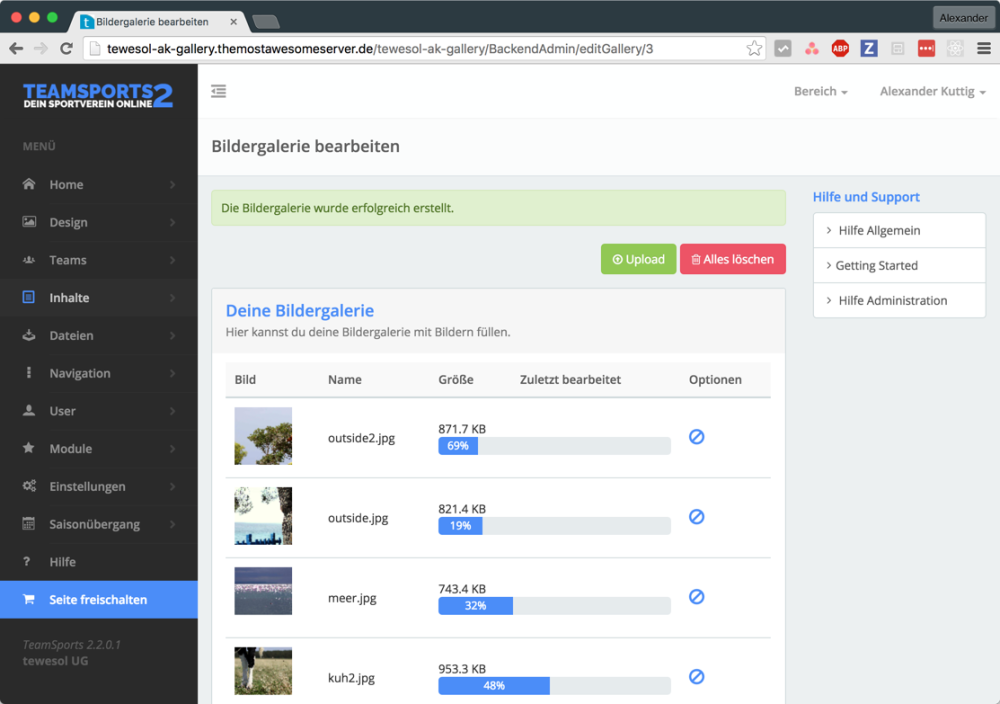

Hinterlasse einen Kommentar.